如果你喜欢在短信和 iMessages 中发送表情符号,Apple 可以让这件事变得异常简单。在直接对消息做出反应的 Tapbacks 和使用机器学习来了解推荐哪个表情符号之间,Apple 明白这些小象形图是一些最好的 iPhone 通信工具。
如果您想为给朋友和家人的消息增添趣味,您可以随心所欲地用表情符号乱扔垃圾!这是你如何做的!
如何在消息中获得表情符号推荐?
Apple 的预测性 QuickType 键盘可以建议表情符号和常规单词。预测键盘必须在“设置”中打开且无法隐藏,因此如果您需要帮助进行设置,请先查看我们的 QuickType 键盘指南。
- 开始在消息文本字段中键入。
- 点击预测栏中显示的任何表情符号预测。如果出现多个预测,请点击您喜欢的一个。
- 点击发送按钮。(看起来像一个向上的箭头。)
每当您输入带有相应表情符号的内容时,表情符号预测就会出现。例如,“我很高兴”会预测“(笑脸)”。同样,“我的车”会提示“(汽车)”表情符号。
专业提示:如果您不想让表情符号代替单词而是出现在它旁边,请在点击您想要的表情符号之前在单词之间留一个空格。
如何在消息中用表情符号替换单词?
这种“表情符号化”过程与表情符号推荐的工作方式类似,并且适用于 iMessage 和标准 SMS 文本。
- 在文本字段中键入iMessage。
- 点击键盘上的表情符号按钮。
- 点击以橙色突出显示的单词,将其替换为相应的表情符号。
- 继续点击突出显示的单词,直到你“表情化”了你想要的一切。
- 点击发送按钮(看起来像一个向上的箭头)。
通过表情符号化,您可以根据需要将尽可能多或尽可能少的单词转换为表情符号。
您如何对 iMessage 中的 Tapback 作出反应?
表情符号不只是用于回复;他们也是为了做出反应。Apple 称它们为 Tapback。它们类似于 Slack 或 Facebook 表情符号反应,并直接落在任何以您的方式发送的 iMessage 气泡上。
- 轻触并按住(长按)或双击发送给您的iMessage。
- 点按您要发送的Tapback:心、赞、不赞、哈哈、!! 或?。
无需点击发送; Tapback 反应立即进行。
不同的 Tapback 反应是什么意思?
从理论上讲,这些 Tapback 反应可以意味着任何你想要的。然而,上下文为王,对你妈妈的点赞可能与对你最好的朋友的点赞不同。这是所有可用的 Tapback 反应及其含义的基本指南。
- 心:喜欢、爱或喜爱
- 竖起大拇指:高兴、批准或同意
- 大拇指朝下:悲伤、不赞成或不同意
- 哈哈: 或开心或讽刺地笑。
- !!: 强烈的感叹。
- ?: 问题。
如何更改 iMessage 上的 Tapback 反应?
如果您用错误的 Tapback 回复或稍后决定您想要一个不同的 Tapback,您可以轻松地进行更改。
- 触摸并按住(长按)或双击带有您要更改的 Tapback 的iMessage。
- 点按您要更改为心形、竖起大拇指、不竖起大拇指、哈哈、!! 或?的Tapback。
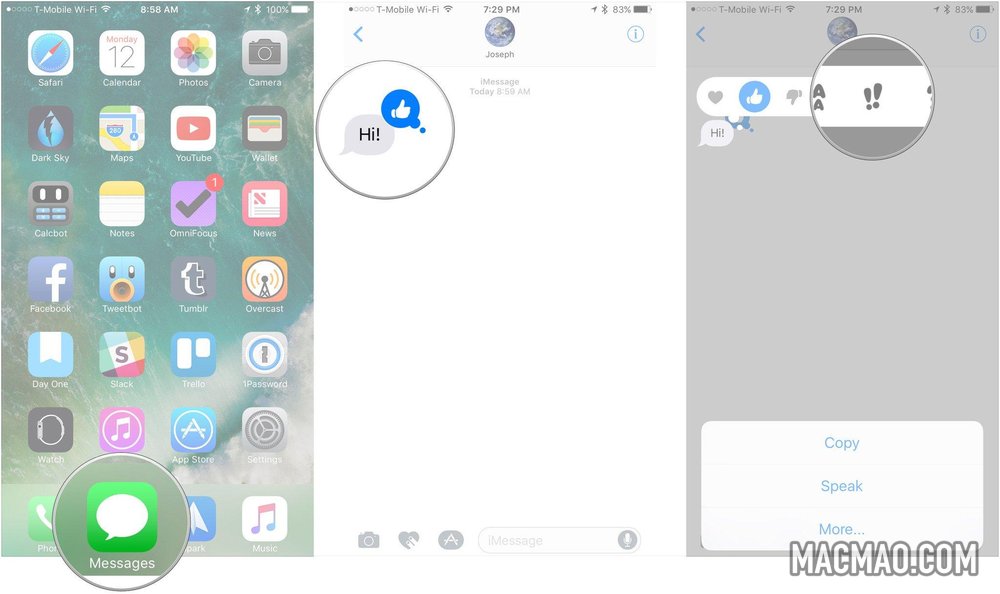
新的 Tapback 将取代旧的。
如何删除 iMessage 上的 Tapback 反应?
如果您不小心发送了 Tapback 或重新考虑发送 Tapback,您也可以将其删除。
- 点击您要删除的Tapback。
- 点击您要删除的Tapback(即,如果您要删除 Heart,请点击 Heart。)
Tapback 将为您和收件人消失。
表情离开
使用表情符号从未如此简单,而 Tapbacks 以某种方式让事情变得更加简单。在您最好的 iPhone 上使用它们,随心所欲。只需轻点几下,即可进行充满活力和有趣的对话。
2022 年 5 月更新:针对最新版本的 iOS 15 进行了更新。
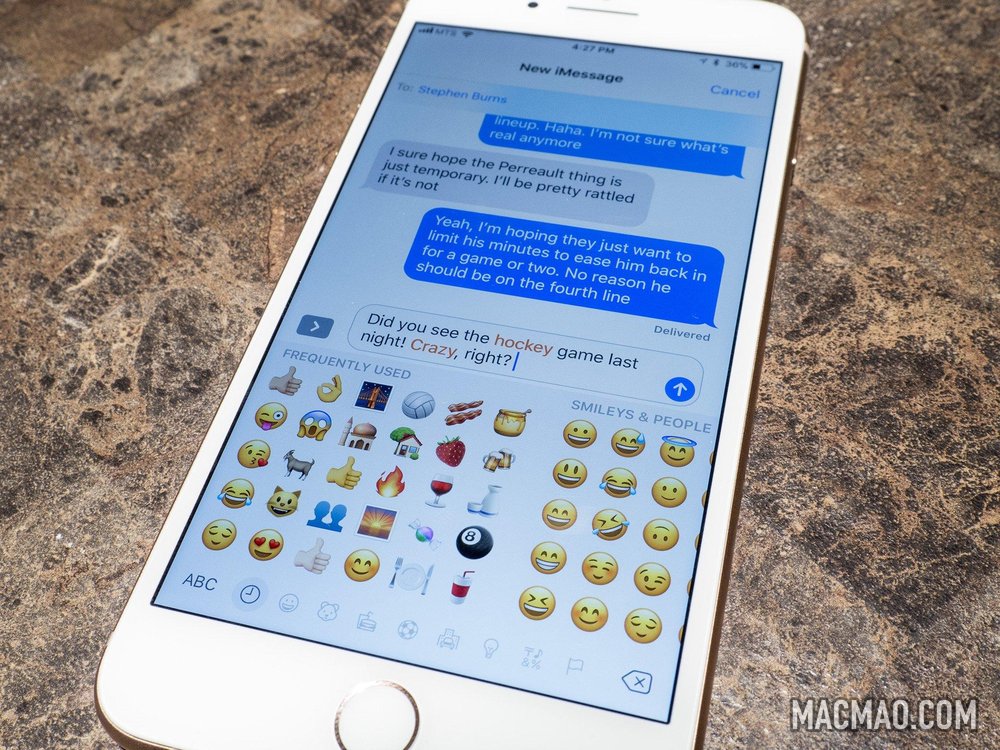
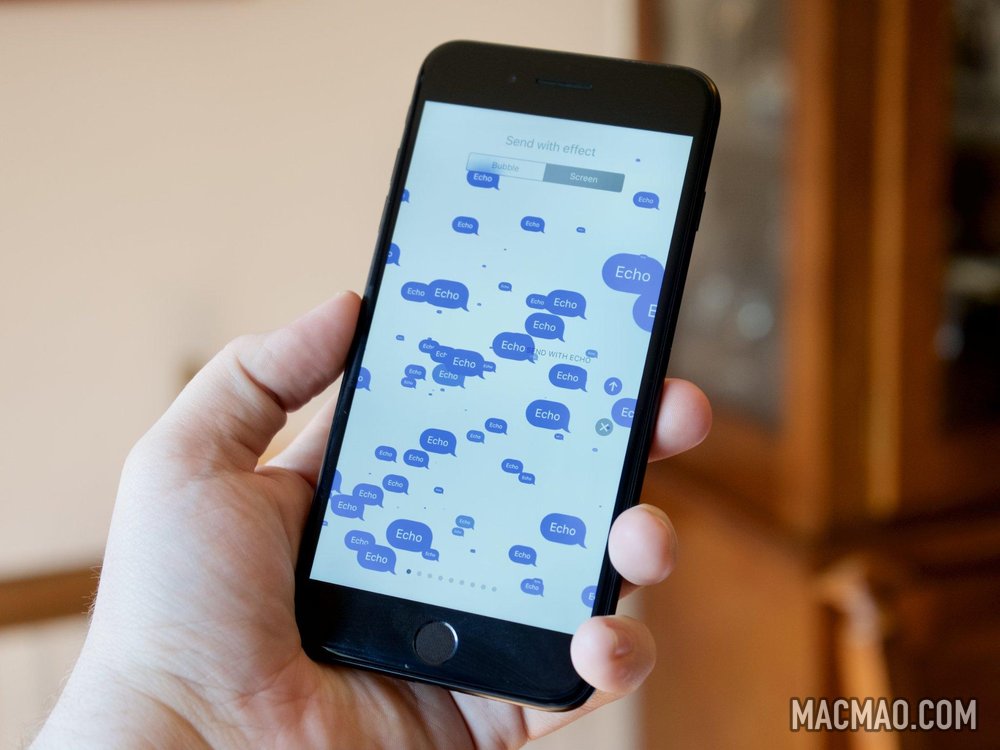
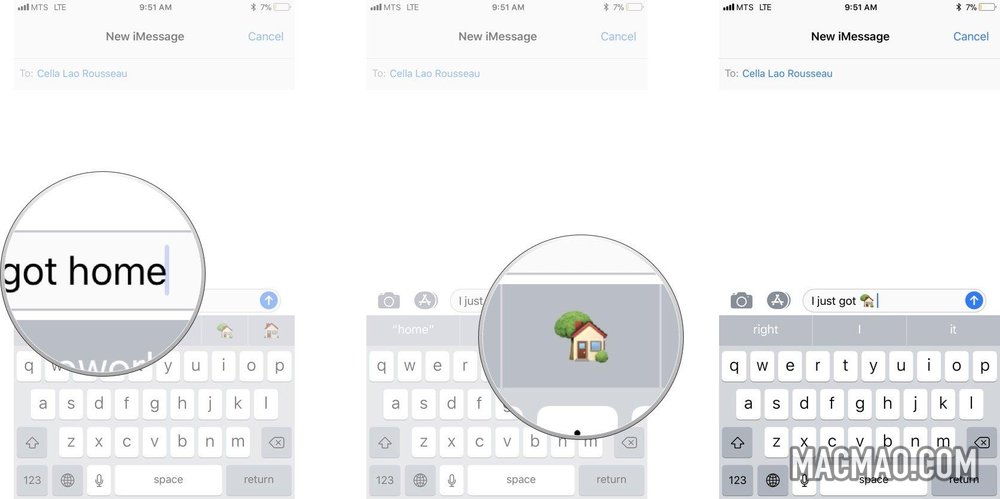
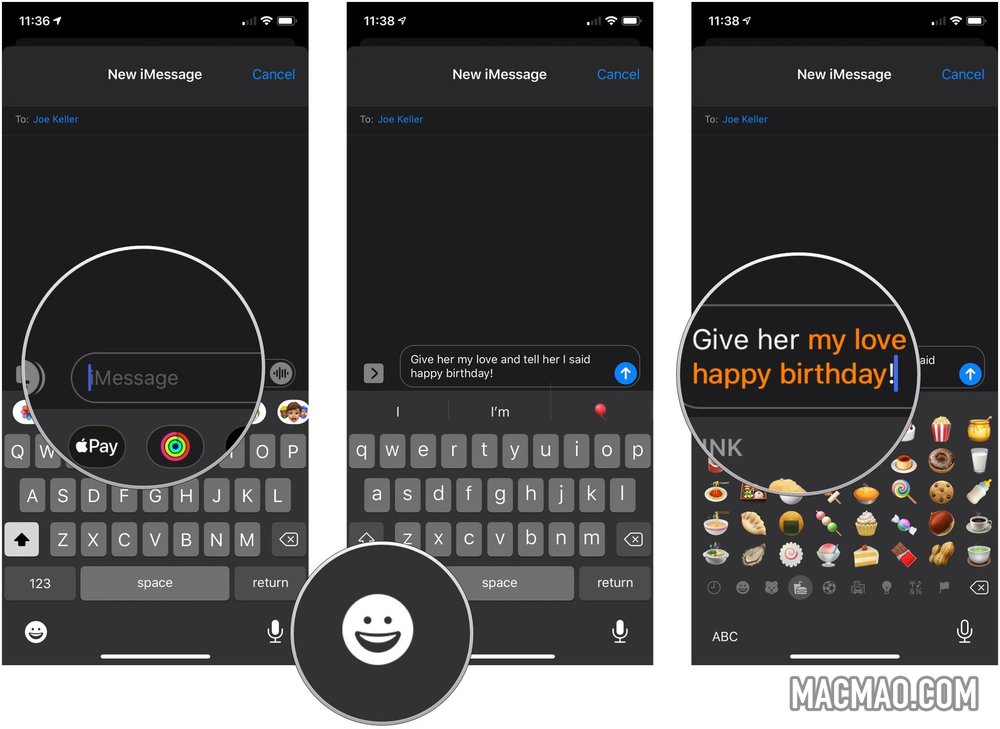

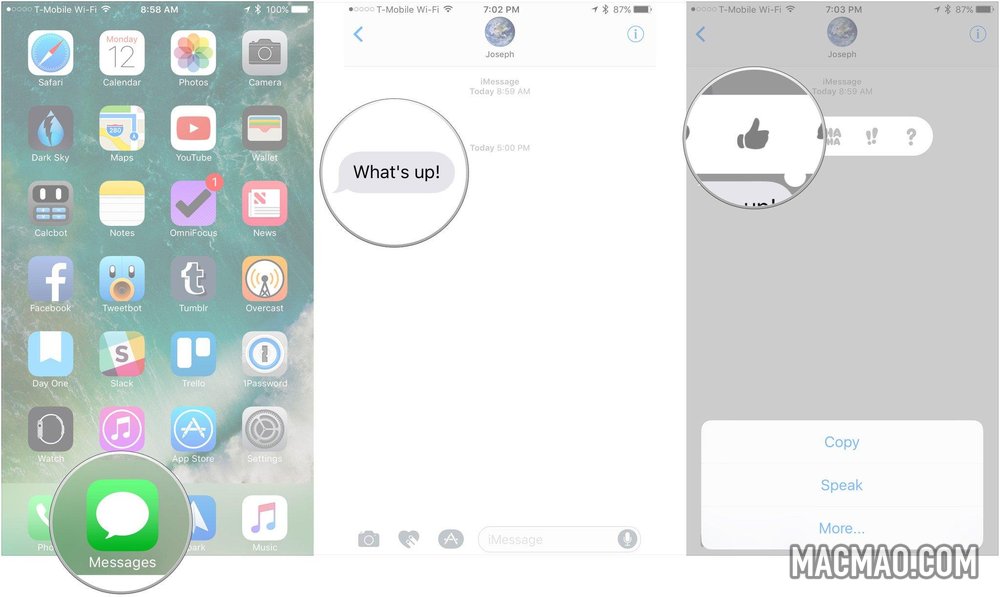
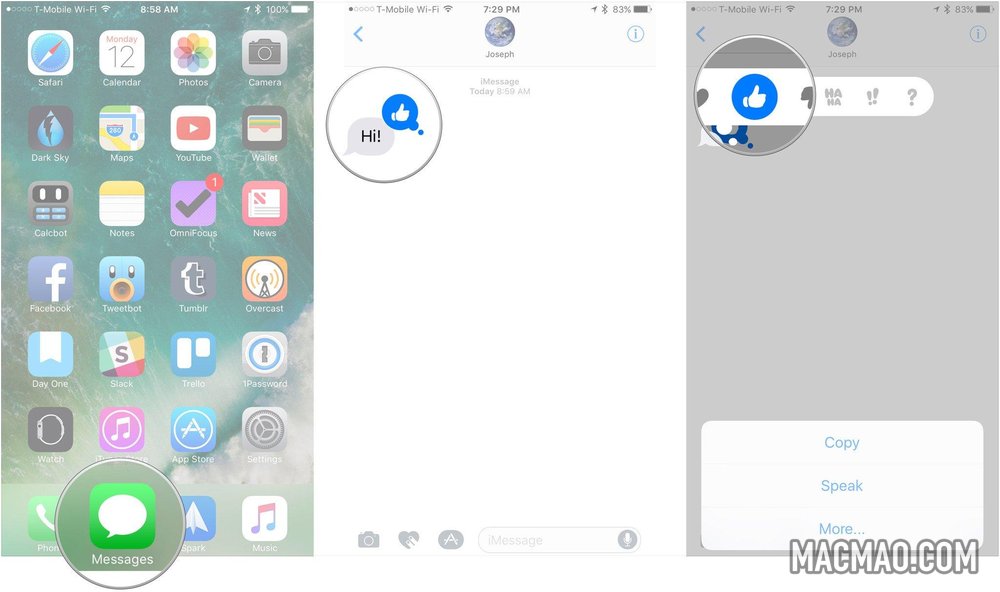
还没有评论,来说两句吧...